აღმოაჩინეთ, თუ როგორ მოახერხეს ჩვენმა ექსპერტებმა პრობლემის მოგვარება
- დისკის ხელმოწერის შეჯახების შეცდომა გამორთავს დისკს კომპიუტერზე, თან ხაზგარეშე ჩამოთვლილია მის ქვეშ დისკის მენეჯმენტში.
- შეცდომა ჩნდება, როდესაც ორ დისკს ენიჭება ერთი და იგივე დისკის ხელმოწერა, უნიკალური ID, რომელიც გამოიყენება მათ შორის განასხვავებისთვის.
- პრობლემების გამოსასწორებლად, ჩართოთ დისკი ონლაინ ან გამოიყენეთ Diskpart უტილიტა, სხვა გადაწყვეტილებებს შორის.
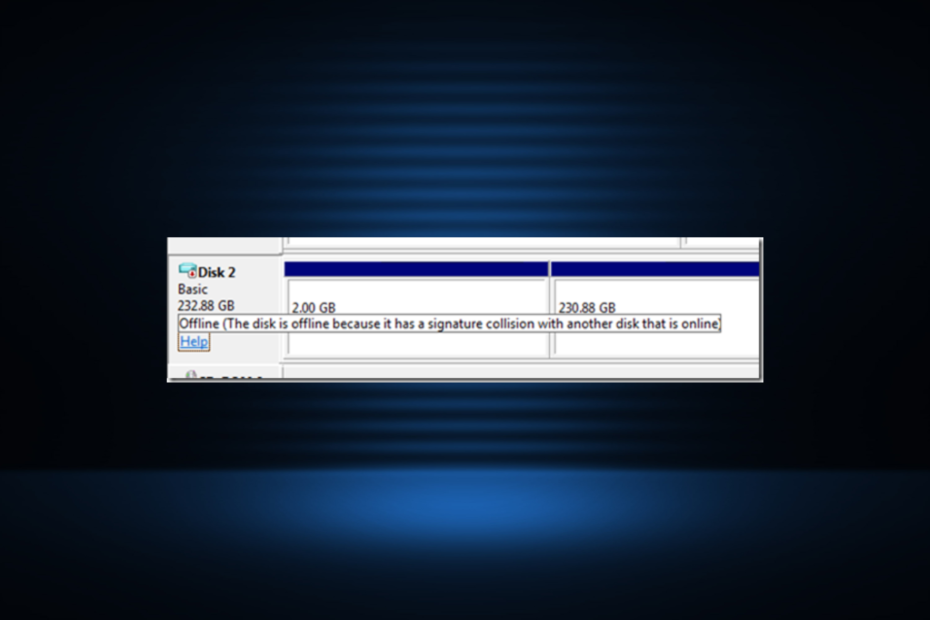
Xდააინსტალირეთ ჩამოტვირთვის ფაილზე დაწკაპუნებით
- ჩამოტვირთეთ Restoro PC Repair Tool რომელიც მოყვება დაპატენტებულ ტექნოლოგიებს (ხელმისაწვდომია პატენტი აქ).
- დააწკაპუნეთ სკანირების დაწყება იპოვონ Windows-ის პრობლემები, რამაც შეიძლება გამოიწვიოს კომპიუტერის პრობლემები.
- დააწკაპუნეთ შეკეთება ყველა პრობლემების გადასაჭრელად, რომლებიც გავლენას ახდენს თქვენი კომპიუტერის უსაფრთხოებასა და შესრულებაზე.
- Restoro ჩამოტვირთულია 0 მკითხველი ამ თვეში.
დისკები არის კომპიუტერის მნიშვნელოვანი ნაწილი და ინახავს როგორც ოპერაციულ სისტემას, ასევე პირად ფაილებს. მიუხედავად იმისა, რომ ზოგიერთმა მომხმარებელმა განაცხადა ნელი დისკის შესრულება, ეს არ წარმოადგენს ისეთ დიდ პრობლემას, როგორც ეს დისკის ხელმოწერის შეჯახება შეცდომა, რომელიც დისკებს მიუწვდომელს ხდის.
შეცდომის შეტყობინება დისკის მენეჯმენტში დისკზე გადასვლისას ნათქვამია, ეს დისკი ხაზგარეშეა, რადგან მას აქვს ხელმოწერის შეჯახება სხვა ონლაინ დისკთან. ნებისმიერი დაზარალებული დისკი იქნება ჩამოთვლილი, როგორც ხაზგარეშე. ასე რომ, მოდით გავარკვიოთ ყველაფერი შეცდომის შესახებ!
რას ნიშნავს ხელმოწერის შეჯახება?
Disk Signatures არის უნიკალური ID-ები, რომლებიც გამოყოფილია Windows-ის მიერ თითოეულ შესანახ მოწყობილობაზე, რათა განასხვავოს ისინი და შეასრულოს ოპერაციები. ეს მონაცემები არის MBR-ის ნაწილი (ძირითადი ჩატვირთვის ჩანაწერი) და სასიცოცხლოდ მნიშვნელოვანია სხვადასხვა მიზეზის გამო.
ასე რომ, როდესაც ორ დისკს აქვს იდენტური დისკის ხელმოწერა, Windows აქცევს ერთს ხაზგარეშე კონფლიქტების თავიდან ასაცილებლად.
აქ არის რამდენიმე მიზეზი, რის გამოც თქვენ შეხვდებით დისკის ხელმოწერის შეჯახება შეცდომა:
- კლონირება: პრობლემა ჩვეულებრივ ჩნდება დისკის კლონირების შემდეგ a გამოყოფილი კლონირების ინსტრუმენტი ვინაიდან კლონირებულ დისკს აქვს იგივე დისკის ხელმოწერა, საიდანაც იყო კლონირებული. აქ თქვენ მოგიწევთ დისკის ID-ის შეცვლა კლონირების შემდეგ.
- ვირტუალური დისკის შექმნა: თუნდაც ვირტუალური დისკის შექმნისას ფიზიკური დისკის გამოყენებით, დისკის ხელმოწერა იდენტური იქნება, რაც გამოიწვევს შეცდომას.
- დისკი შეიცვალა: თუმცა იშვიათია, რამდენიმე მომხმარებელმა აღნიშნა, რომ ძველი დისკის შეცვლა ა ახალი SSD მსგავსი სიტუაცია გამოიწვია.
როგორ დავაფიქსირო დისკის ხელმოწერის შეჯახების შეცდომა?
1. ჩართეთ დისკი ონლაინ რეჟიმში
- დაჭერა ფანჯრები + X გასახსნელად დენის მომხმარებელი მენიუ და აირჩიეთ დისკის მენეჯმენტი პარამეტრების სიიდან.
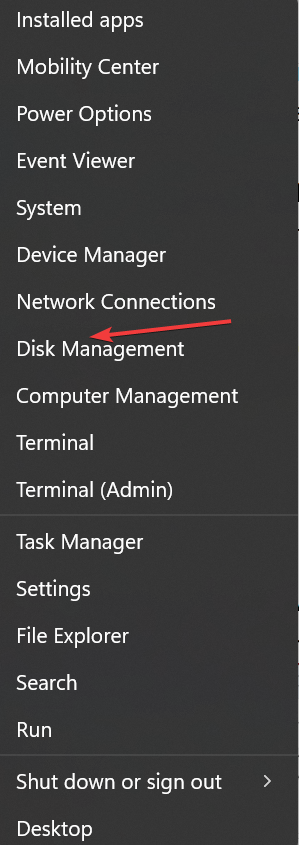
- დააწკაპუნეთ მარჯვენა ღილაკით დისკზე ეტიკეტირებული როგორც ხაზგარეშედა აირჩიეთ ონლაინ კონტექსტური მენიუდან.
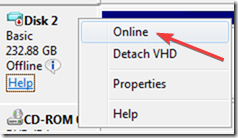
Ის არის! ხშირად Windows 10-ში დისკის ხელმოწერის შეჯახების შეცდომების გამოსწორების უმარტივესი გამოსავალი არის დისკის ონლაინ ჩართვა.
2. შეცვალეთ დისკის ხელმოწერა
- დაჭერა ფანჯრები + რ გასახსნელად გაიქეცი, ტიპი სმდდა დაარტყა Ctrl + ცვლა + შედი.
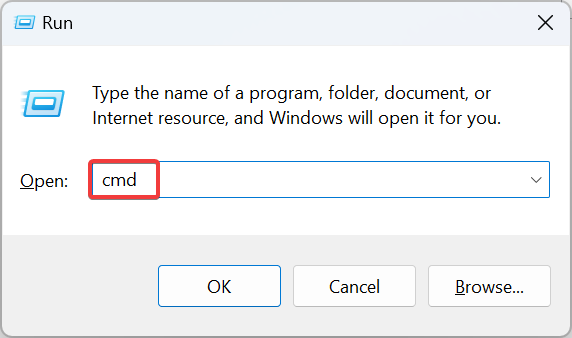
- დააწკაპუნეთ დიახ წელს UAC სწრაფი.
- ახლა ჩასვით შემდეგი ბრძანება და დააჭირეთ შედი დასაწყებად Diskpart კომუნალური:
დისკის ნაწილი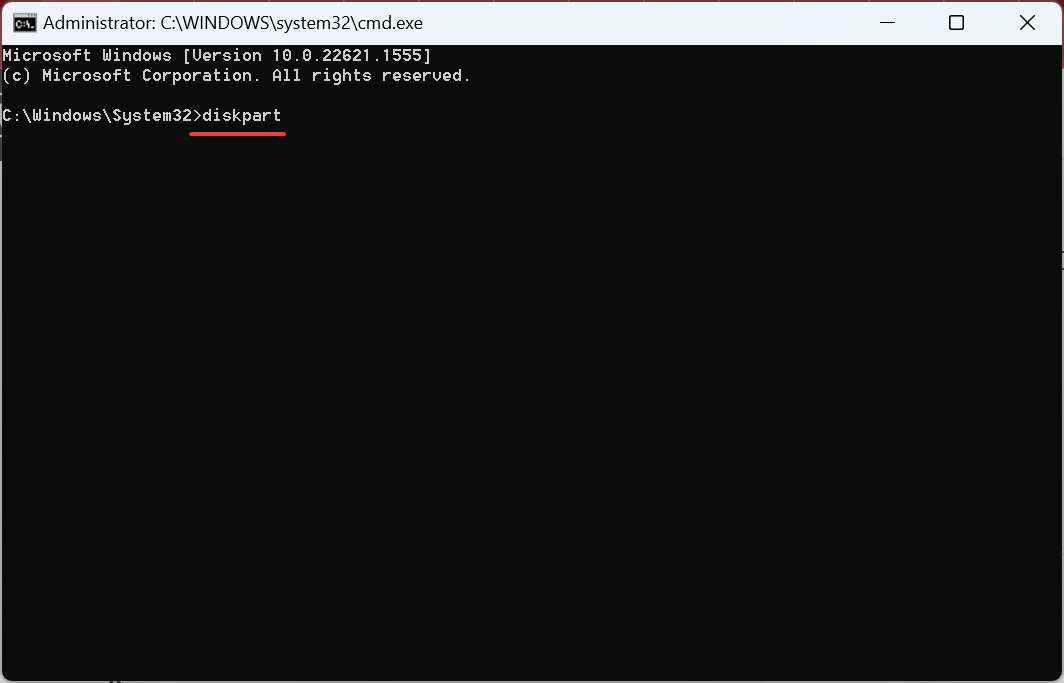
- გამოიყენეთ ეს ბრძანება ხელმისაწვდომი დისკების სანახავად:
სიის დისკი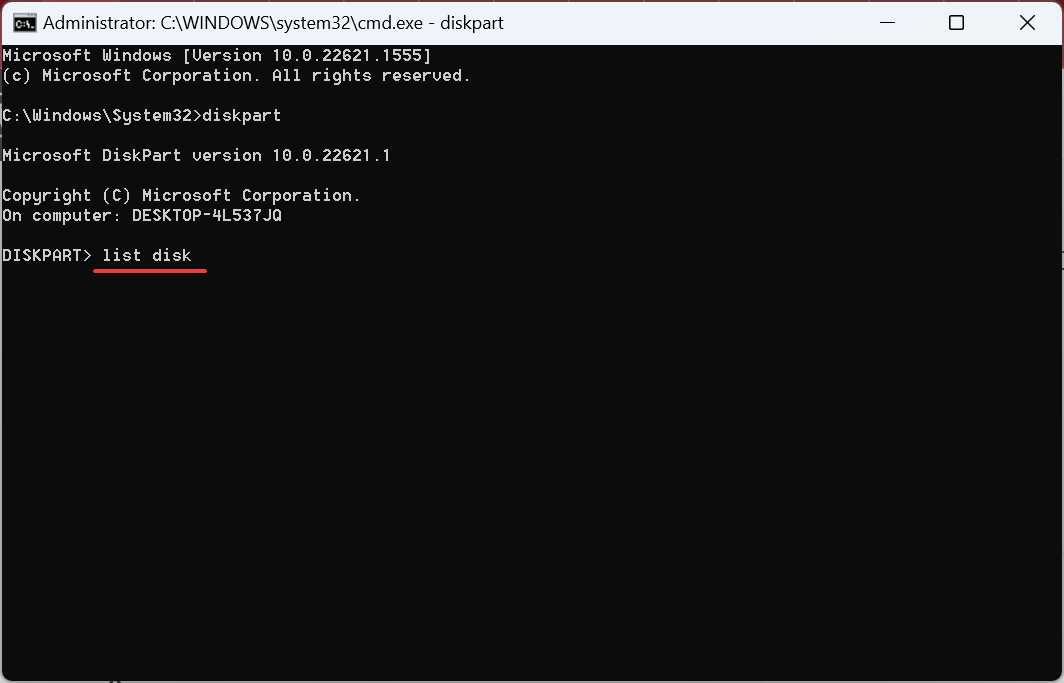
- ახლა, გაუშვით ეს ბრძანება, რომ აირჩიოთ დაზარალებული დისკი, სადაც X არის მისთვის გამოყოფილი ნომერი:
აირჩიეთ დისკი X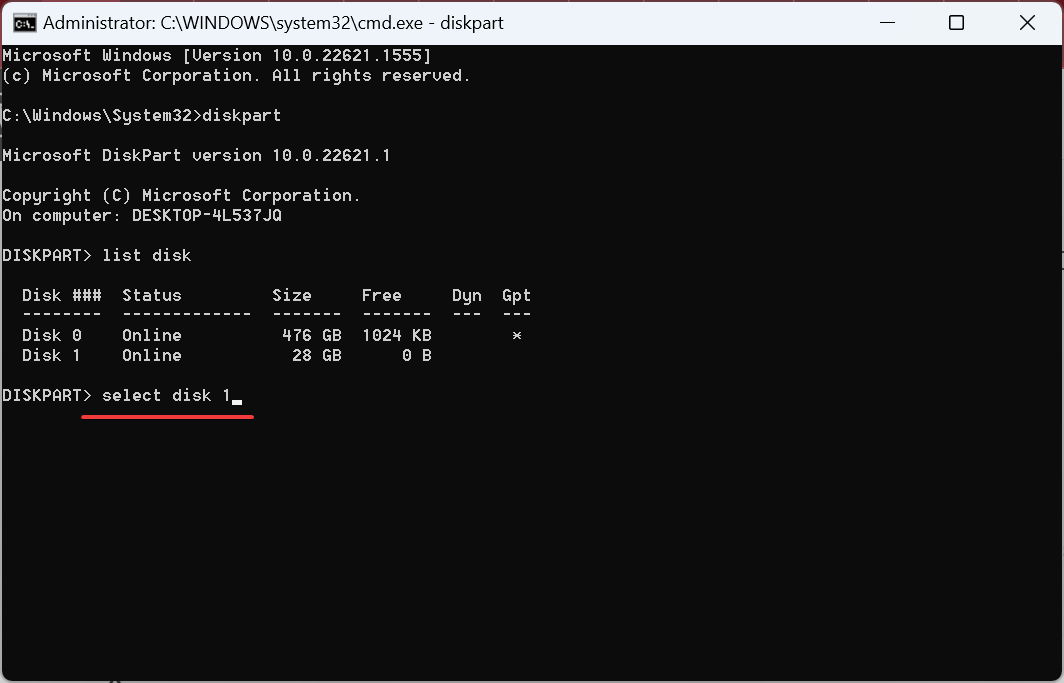
- და ბოლოს, შეასრულეთ შემდეგი ბრძანება ახალი დისკის ხელმოწერის დასაყენებლად, სადაც XXXXXXXXX არის ახალი ID:
უნიკალური დისკის ID =XXXXXXXXX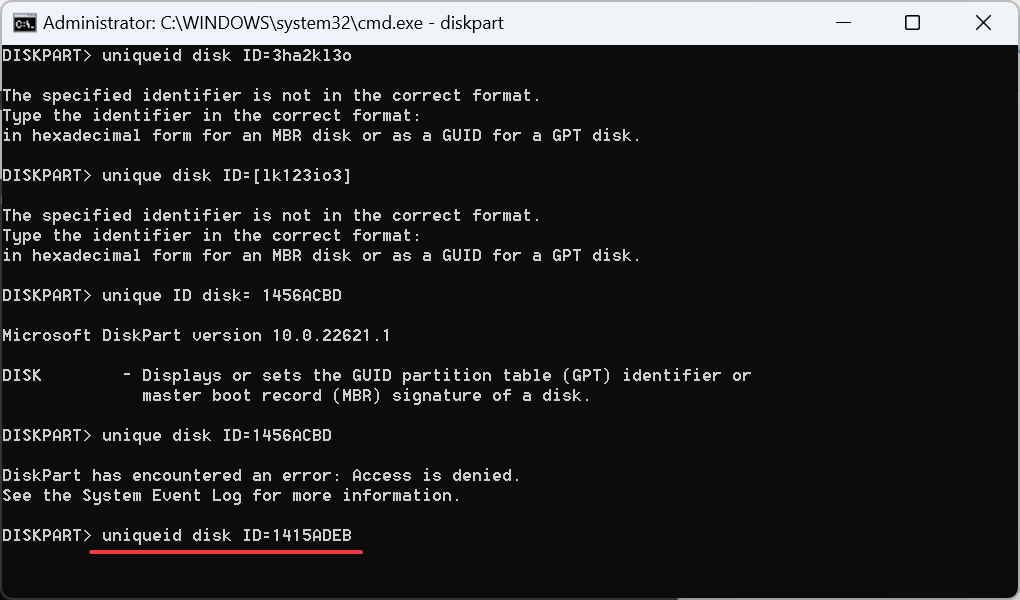
დისკის ID არის მარტივი რვაციფრიანი ალფა-ციფრული ფიგურა. Ჩვენ ვირჩევთ 1415 ADEB როგორც პირადობის მოწმობის დისკის ხელმოწერა, ხოლო თქვენ შეგიძლიათ აირჩიოთ სხვა რამ. და ეს ხელს შეუწყობს ხელმოწერის სხვა დისკთან შეჯახების გამოსწორებას.
ასევე, თუ თქვენ მიიღებთ Access is dened შეცდომას იდენტიფიკატორის გამოყენებით შეცვლისას უნიკალური Diskpart-ის ბრძანება, გამორთვა კონტროლირებადი საქაღალდეზე წვდომა გაგრძელება, რადგან ის ბლოკავს ცვლილებას.
- Sppextcomobj.exe: რა არის ეს და როგორ გამოვასწოროთ მისი შეცდომები
- შეცდომა 1721: როგორ მოვაგვაროთ Windows Installer-ის პრობლემა
- Cdpsvc: რა არის ეს და უნდა გამორთოთ?
- Hostfxr.dll ვერ მოიძებნა: როგორ გავასწორო
- Dnsapi.dll ვერ მოიძებნა: როგორ გავასწორო
3. გაუშვით გაშვების რემონტი
- დაჭერა ფანჯრები + მე გასახსნელად პარამეტრებიდა დააწკაპუნეთ აღდგენა მარჯვნივ -ში სისტემა ჩანართი.
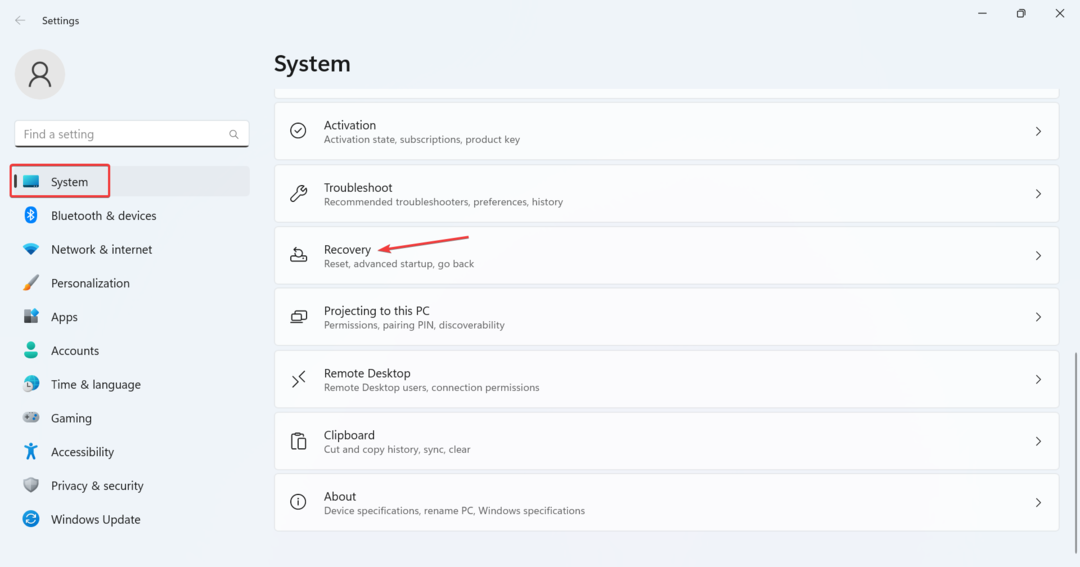
- ახლა დააწკაპუნეთ გადატვირთეთ ახლა ღილაკი გვერდით გაფართოებული გაშვება.
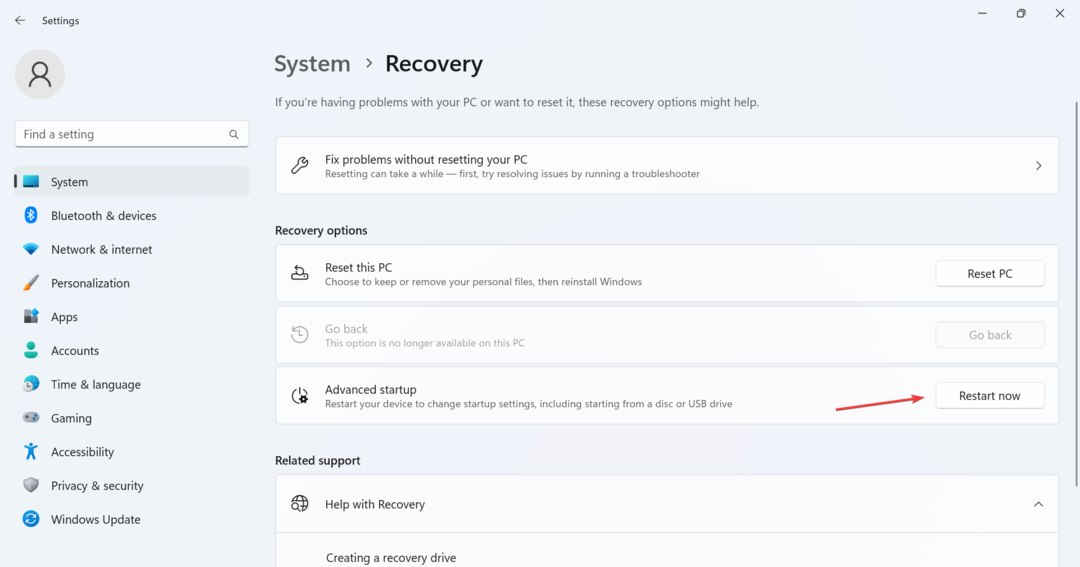
- აირჩიეთ პრობლემების მოგვარება.
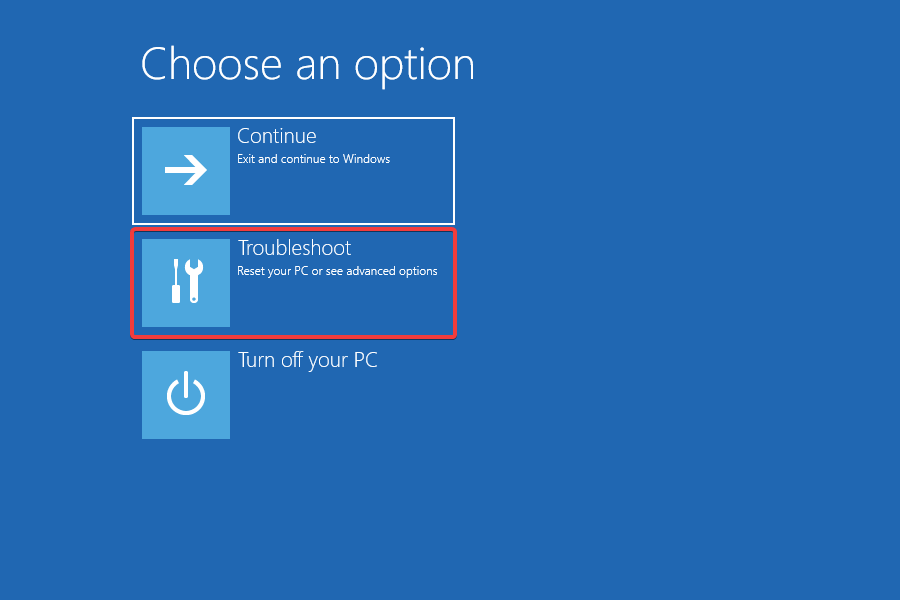
- Დააკლიკეთ Დამატებითი პარამეტრები.
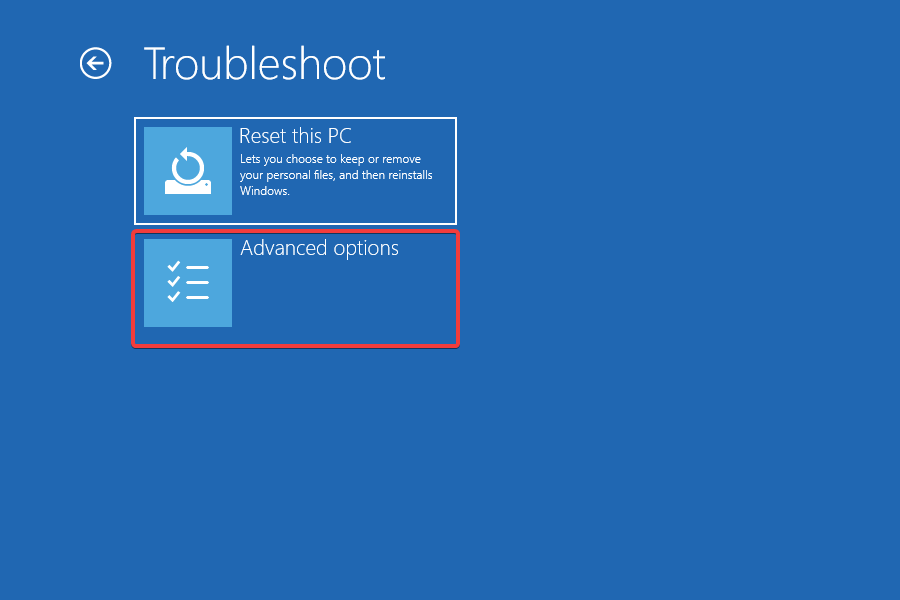
- შემდეგი, აირჩიეთ Გაშვების რემონტი აქ ჩამოთვლილი ვარიანტებიდან.
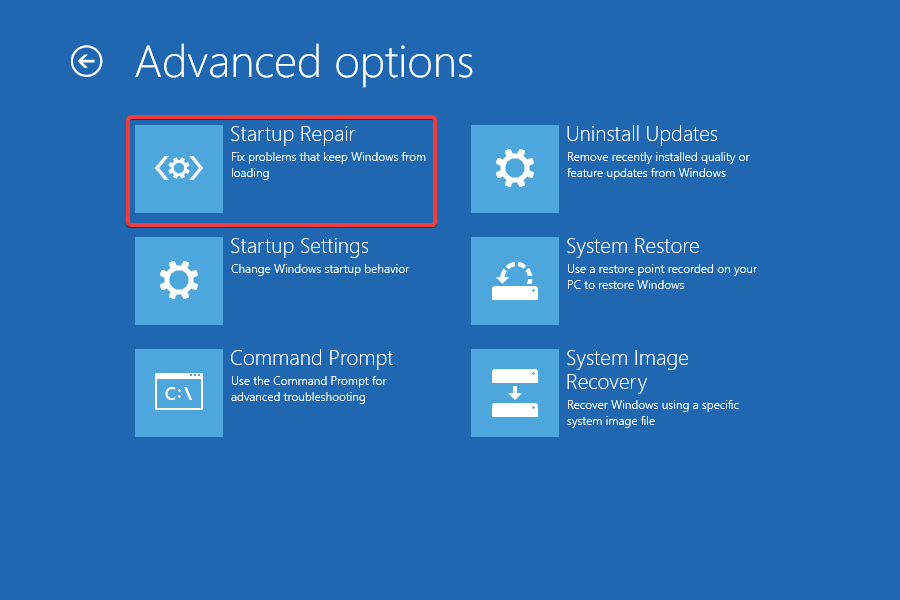
- აირჩიეთ ანგარიში გასაგრძელებლად.
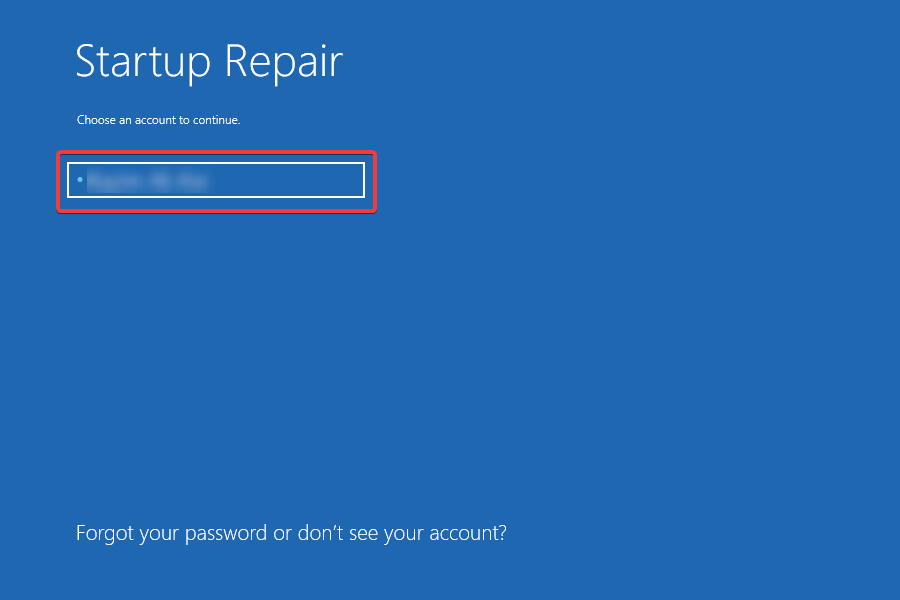
- ტექსტის ველში ჩაწერეთ ანგარიშის პაროლი და დააწკაპუნეთ განაგრძეთ.
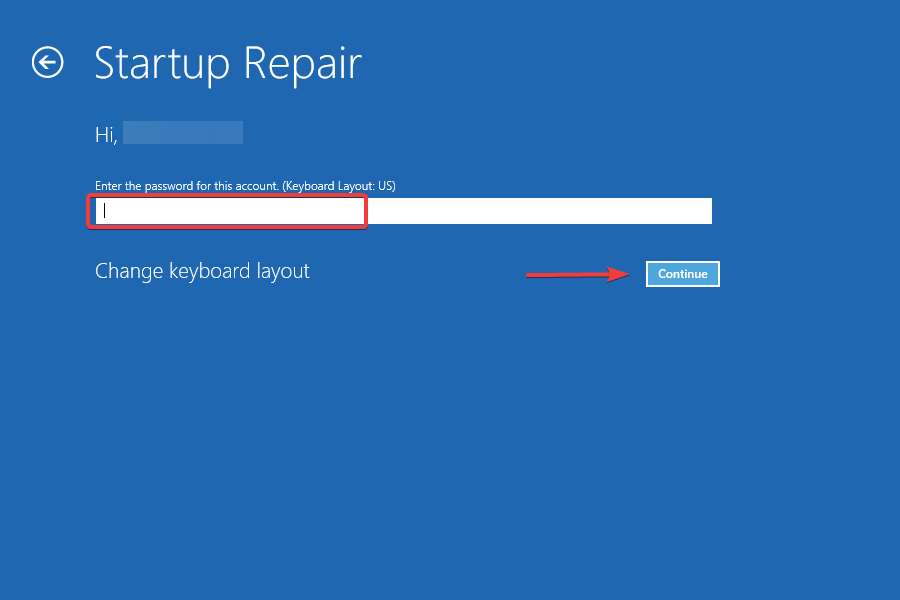
როდესაც სხვა არაფერი მუშაობს, ჩაშენებული Startup Repair პროგრამა უნდა შეასრულოს დისკის ხელმოწერის შეჯახების შეცდომის შემთხვევაში. ვინაიდან პრობლემას აქვს Windows-ის ჩატვირთვის თავიდან აცილების შესაძლებლობა, Startup Repair ეძებს მას და აღმოფხვრის ნებისმიერ შეუსაბამობას.
რომელია ბრძანება ვინდოუსში დისკის ხელმოწერის ჩასაწერად?
- დაჭერა ფანჯრები + ს გასახსნელად ძიება, ტიპი ბრძანების ხაზი ტექსტის ველში და დააწკაპუნეთ Ადმინისტრატორის სახელით გაშვება.
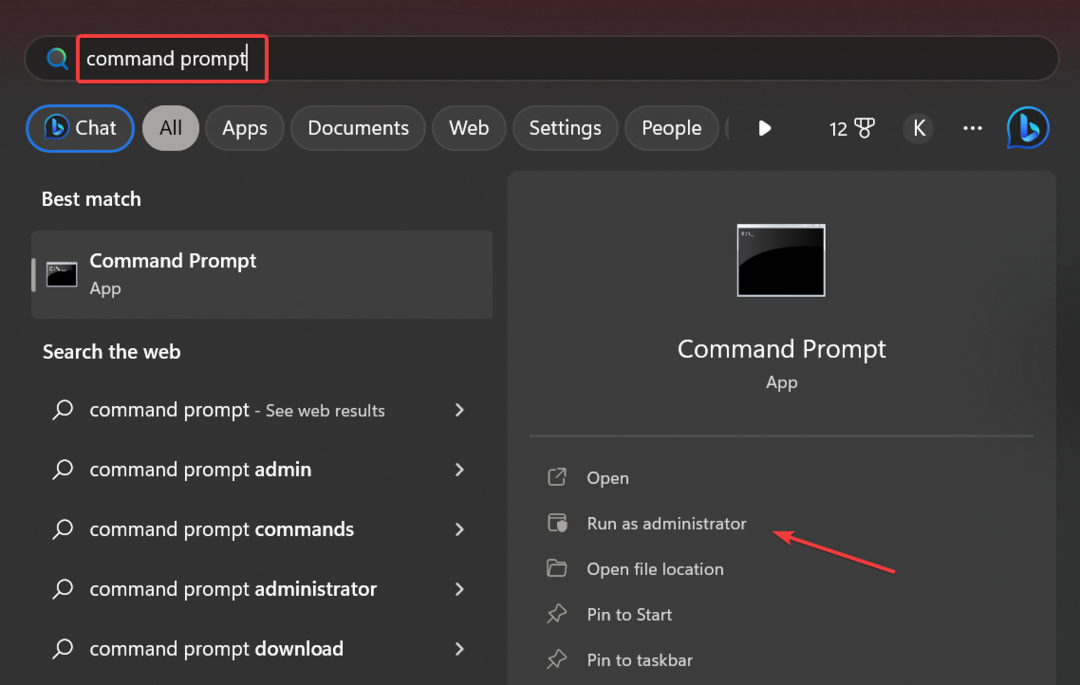
- დააწკაპუნეთ დიახ მოთხოვნაში.
- შეასრულეთ შემდეგი ბრძანება:
დისკის ნაწილი - გამოიყენეთ ეს ბრძანება დისკების სანახავად:
სიის დისკი - ჩანაცვლება X შემდეგ ბრძანებაში დისკზე გამოყოფილი ნომრით მის ასარჩევად:
აირჩიეთ დისკი X - საბოლოოდ, გაუშვით ეს ბრძანება და Windows ჩამოთვლის დისკის ხელმოწერას:
უნიკალური დისკი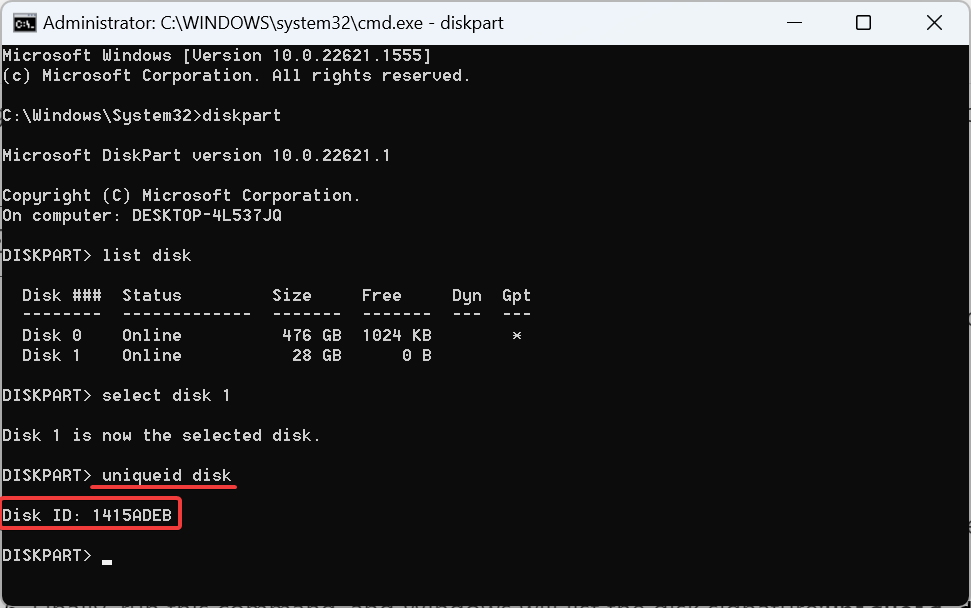
სულ ეს არის Windows 11-ში დისკის ხელმოწერის შეჯახების შეცდომის გამოსწორება, ისევე როგორც OS-ის ნებისმიერი სხვა გამეორება.
და როგორც კი დაასრულებთ, არ დაგავიწყდეთ გადახედოთ რამდენიმე სწრაფ რჩევას Windows-ში ფაილის გადაცემის სიჩქარის გაზრდა.
ნებისმიერი შეკითხვისთვის ან იმის გასაზიარებლად, თუ რომელი გამოსავალი მუშაობდა თქვენთვის, დაწერეთ კომენტარი ქვემოთ.
ჯერ კიდევ გაქვთ პრობლემები? გაასწორეთ ისინი ამ ხელსაწყოთი:
სპონსორირებული
თუ ზემოხსენებულმა რჩევებმა არ გადაჭრა თქვენი პრობლემა, თქვენს კომპიუტერს შეიძლება ჰქონდეს უფრო ღრმა Windows პრობლემები. Ჩვენ გირჩევთ ამ კომპიუტერის სარემონტო ხელსაწყოს ჩამოტვირთვა (შეფასებულია მშვენივრად TrustPilot.com-ზე), რათა მათ მარტივად მივმართოთ. ინსტალაციის შემდეგ უბრალოდ დააწკაპუნეთ სკანირების დაწყება ღილაკს და შემდეგ დააჭირე შეკეთება ყველა.

